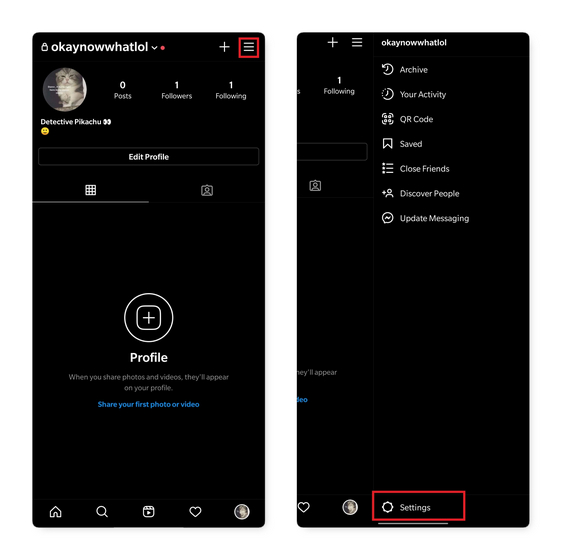Как использовать приложение «Камера» на Apple Watch (2023 г.)
Итак, вы знаете, как делать снимки экрана на Apple Watch, но знаете ли вы, что вы также можете использовать Apple Watch в качестве кнопки дистанционного спуска затвора для камеры iPhone? Приложение Camera Remote превращает Apple Watch в видоискатель и пульт дистанционного управления для камеры iPhone. Продолжайте читать, чтобы узнать, как использовать весь потенциал приложения «Камера» на Apple Watch.
Как щелкать фотографии с помощью приложения Apple Watch Camera Remote
Приложение Camera Remote на Apple Watch позволяет удаленно снимать фотографии и записывать видео. После подключения вы можете настроить различные параметры камеры, предварительно просмотреть фотографии и настроить экспозицию и фокус автоматически с самих Apple Watch. Вот как это работает:
1. Разблокируйте Apple Watch и запустите «Меню приложений», нажав цифровую головку.

Программы для Windows, мобильные приложения, игры - ВСЁ БЕСПЛАТНО, в нашем закрытом телеграмм канале - Подписывайтесь:)
2. Затем найдите и откройте приложение «Camera Remote» (значок камеры).

3. Приложению может потребоваться несколько секунд, чтобы подключиться к вашему iPhone и получить доступ к камере.
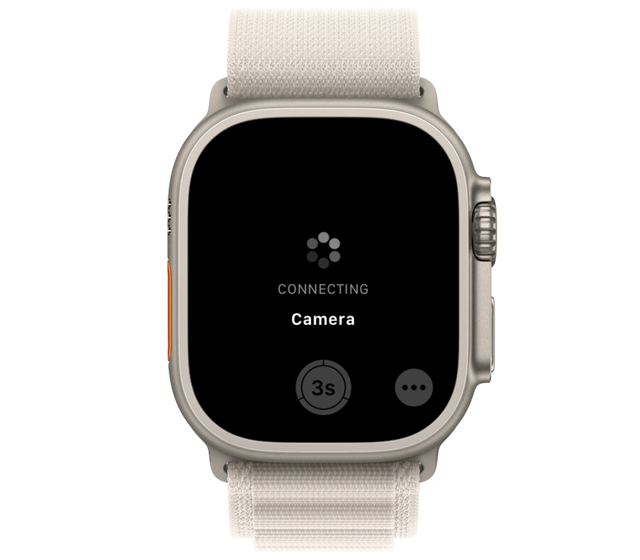
4. Когда все будет готово, вы можете использовать экран Apple Watch в качестве видоискателя, чтобы расположить iPhone для кадрирования кадра.
5. После этого нажмите кнопку спуска затвора внизу экрана Apple Watch, чтобы сделать снимок.

6. Чтобы записать быстрое видео, нажмите и удерживайте кнопку спуска затвора, чтобы начать запись видео на камеру iPhone. Однако, если вы хотите записывать более длинные видео, перейдите к следующему разделу.
Как переключать режимы камеры на Apple Watch
Apple не позволяет переключать режимы камеры с часов. Вместо этого вы можете переключать режимы камеры на своем iPhone, и это сразу же отразится на часах. Вот как вы можете переключаться между различными режимами камеры:
1. Откройте приложение Camera Remote на Apple Watch.

2. Теперь измените режимы камеры с помощью вашего iPhone, что отразится на ваших Apple Watch.
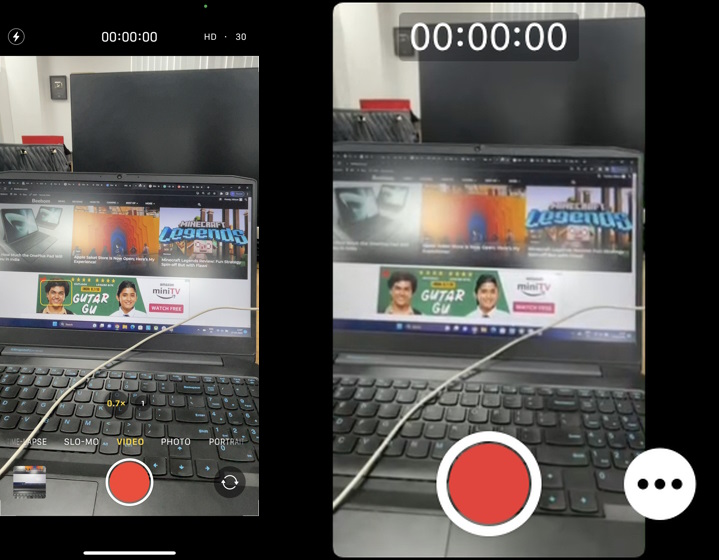 Изменение режима съемки на iPhone меняет его и на Apple Watch.
Изменение режима съемки на iPhone меняет его и на Apple Watch.
3. Используя этот метод, вы также можете снимать видео с помощью Apple Watch одним касанием. Вы можете переключаться не только на видео, но и на портретный, покадровый, замедленный и другие режимы, чтобы удаленно использовать их через часы.
Как использовать Apple Watch в качестве видоискателя для камеры iPhone
Итак, теперь вы знаете, как использовать Apple Watch в качестве дистанционного спуска затвора для камеры iPhone. Но знаете ли вы, что вы также можете превратить свои часы в видоискатель для задней камеры iPhone за несколько простых шагов? Позвольте мне показать вам, как это работает:
1. Сначала снимите Apple Watch и прикрепите их к задней панели iPhone, как показано ниже.

2. Затем откройте приложение «Камера» на Apple Watch.
3. Затем выберите предпочтительный «Режим камеры и настройки» на вашем iPhone, как описано в предыдущем разделе.
4. Теперь вы можете использовать Apple Watch в качестве видоискателя, чтобы кадрировать себя.

5. Нажмите кнопку громкости на iPhone или кнопку «Затвор» на Apple Watch, чтобы сделать селфи или записать видеоблог в высоком разрешении на iPhone.
Как просматривать отснятые фотографии прямо на Apple Watch
Приложение Camera Remote не только превращает ваши Apple Watch в видоискатель, но и позволяет предварительно просмотреть выбранные фотографии в самом приложении. Вот как вы можете получить доступ к фотографиям, на которые нажали, через Apple Watch.
1. Сначала откройте приложение «Камера» на Apple Watch.

2. Щелкните изображение, нажав кнопку «Затвор».

3. Наконец, коснитесь предварительного просмотра фотографий в левом нижнем углу экрана Apple Watch, чтобы просмотреть недавно просмотренные изображения и видео.

Примечание. Вы можете только просматривать изображения, сделанные с помощью приложения Camera Remote, что означает, что вы не можете редактировать или удалять их с часов. Для этого вам понадобится ваш iPhone.
Как изменить настройки удаленного приложения камеры Apple Watch
Хотя вы не можете редактировать или удалять фото или видео с помощью приложения Apple Watch Camera Remote, вы можете изменить определенные настройки камеры, чтобы получать более качественные фотографии и видео. Вот все настройки камеры, которые вы можете изменить на своих iWatch:
1. Отключить таймер
По умолчанию приложение для удаленного управления камерой имеет 3-секундный таймер. Хотя это может пригодиться, когда вы хотите сделать идеальный снимок себя, эта функция также может раздражать. Вот как вы можете отключить его:
- Запустите приложение Camera Remote.
- Нажмите кнопку с многоточием (три точки) в правом нижнем углу, чтобы открыть меню настроек.

- Найдите и коснитесь переключателя «3 секунды», чтобы выключить его.
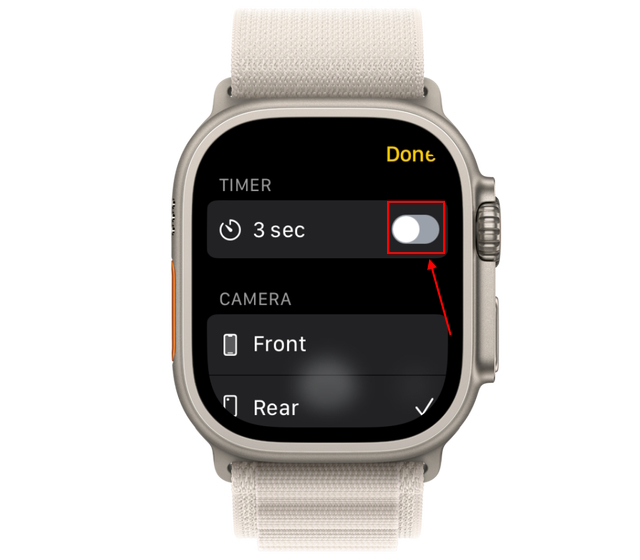
2. Переключение между задней и передней камерой
На iWatch найдите раздел камеры в меню настроек и выберите «Переднюю» или «Заднюю» камеру.
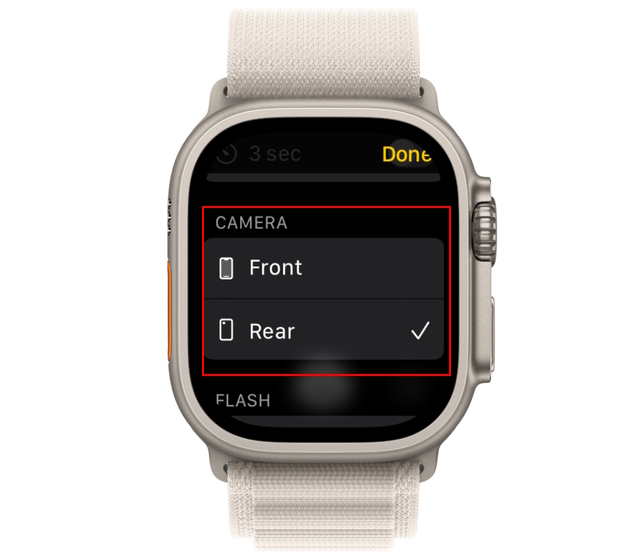
3. Включите/выключите вспышку
- Сначала нажмите кнопку с тремя точками в приложении камеры, чтобы открыть меню настроек.
- Затем прокрутите вниз, чтобы найти раздел «Вспышка», и выберите один из трех доступных вариантов: «Авто», «Вкл.» и «Выкл.».
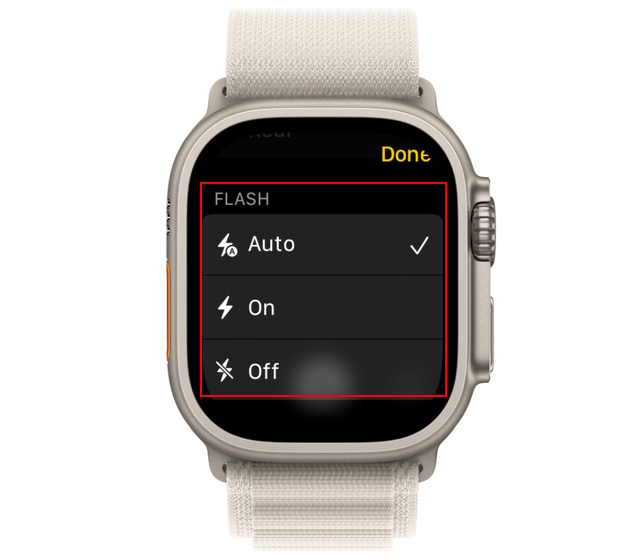
4. Включите / выключите HDR
- Нажмите кнопку с тремя точками в приложении Camera Remote на Apple Watch, чтобы открыть настройки.
- Прокрутите вниз, чтобы найти настройку «HDR». Здесь выберите вариант «Вкл.» или «Выкл.».

5. Живое фото вкл./выкл.
Наконец, вы можете включить или отключить параметр «Живое фото» на самих часах. Вот как это работает:
- Посетите меню настроек в приложении Camera Remote.
- Здесь перейдите в меню «Живое фото» и выберите один из вариантов «Авто», «Вкл.» или «Выкл.».
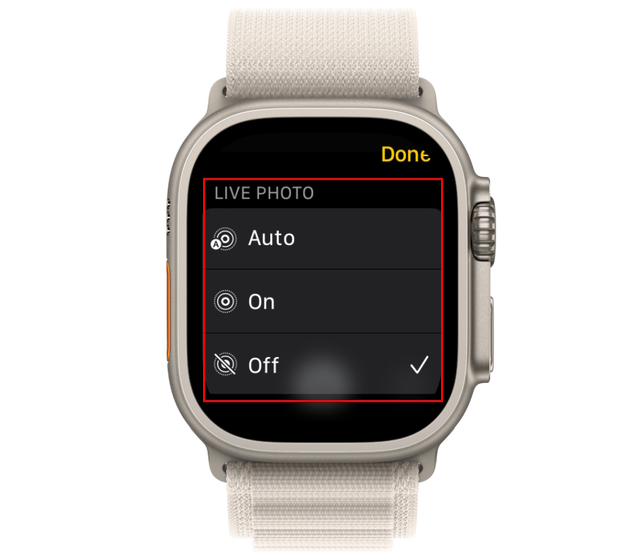
Вот как вы используете приложение Camera Remote, чтобы снимать потрясающие фотографии и видео с помощью Apple Watch. Пока вы здесь, мы предлагаем вам узнать, как использовать Assistive Touch на Apple Watch, а также получить дополнительные советы и рекомендации для Apple Watch.
Часто добавляемые вопросы
Как делать фотографии на Apple Watch без iPhone?
Пока Apple еще не представила Apple Watch со встроенной камерой. Вы можете использовать сторонний ремешок для часов, например Wristcam (299 долларов на Амазоне), который имеет встроенную камеру на самом ремешке.